Ak je potrebné v už napísanom texte zmeniť niektoré z výrazov, ktoré sa v ňom opakovane spomínajú, opakovane opakovať názov niečoho alebo iného slova, nie je potrebné to robiť „ručne“. Je ťažké nájsť textový editor, ktorý by nebol schopný samostatne nájsť všetky výskyty v texte slova, kombinácii znakov alebo frázy a všetky ich nahradiť zadanou sadou písmen. Výnimkou nie je ani textový procesor Microsoft Word.
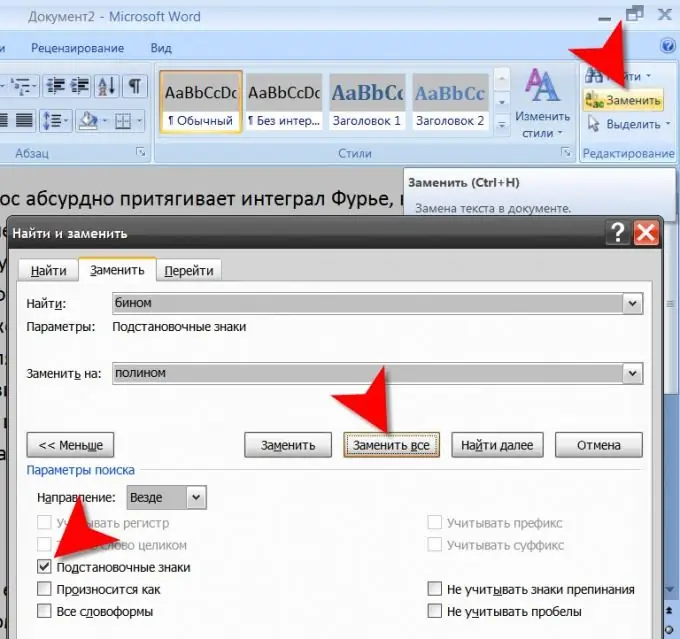
Inštrukcie
Krok 1
Spustite textový procesor a vložte do neho dokument, ktorý chcete nahradiť. Štandardné dialógové okno pre vyhľadávanie a otvorenie súboru je prístupné z ponuky Word alebo súčasným stlačením klávesov CTRL a O (ruské písmeno Щ).
Krok 2
Skopírujte slovo, časť slova alebo frázu, ktoré chcete nahradiť, do textu vloženého dokumentu. Samozrejme bude možné zadať požadovaný text z klávesnice, ale pri kopírovaní sa pravdepodobnosť chyby výrazne zníži.
Krok 3
Otvorte dialógové okno Nájsť a nahradiť. Vo verzii programu Microsoft Word 2007 za týmto účelom v ponuke kliknite na tlačidlo „Nahradiť“v skupine príkazov „Upraviť“na karte „Domov“. V starších verziách musíte otvoriť v ponuke sekciu „Úpravy“a zvoliť položku „Nahradiť“. Tieto akcie vo všetkých verziách je možné prepísať stlačením klávesovej skratky CTRL + H.
Krok 4
Vložte skopírované slovo, ktoré chcete nahradiť, do poľa Nájsť. Do poľa „Nahradiť“zadajte náhradné slovo a kliknite na tlačidlo „Nahradiť všetko“. Textový procesor vykoná všetky potrebné výmeny a zobrazí správu s oznámením počtu opravených slov.
Krok 5
Pomocou zástupných znakov môžete určiť „hrubé“vyhľadávanie. Ak napríklad potrebujete nahradiť všetky slová „vľavo“a „vpravo“, ktoré sa v texte nachádzajú, slovom „hore“, môžete do poľa „Nájsť“zadať „in * in“v poli „Nájsť“a do Pole „Nahradiť za“. V takom prípade by mala byť začiarknutá značka v začiarkavovacom políčku „Zástupné znaky“, ktoré sa nachádza na ďalšom paneli dialógového okna hľadania a nahradenia. Tento panel sa zobrazí po kliknutí na tlačidlo „Viac“. Okrem hviezdičky môžete použiť aj ďalšie znaky - napríklad otáznik so zástupnými znakmi má podobnú funkciu ako hviezdička, ale môže nahradiť iba jedno písmeno, zatiaľ čo hviezdičkou je neurčitý počet písmen.






